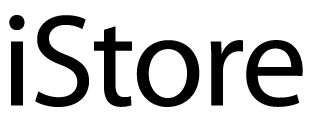Pesquisar tudo com o Spotlight no Mac
Além de te ajudar a encontrar rapidamente elementos no computador, o Spotlight mostra sugestões de aplicações, ficheiros, ações, resultados da internet e do clipboard. No Spotlight, podes abrir ou copiar um elemento, ver onde está localizado ou realizar uma ação.
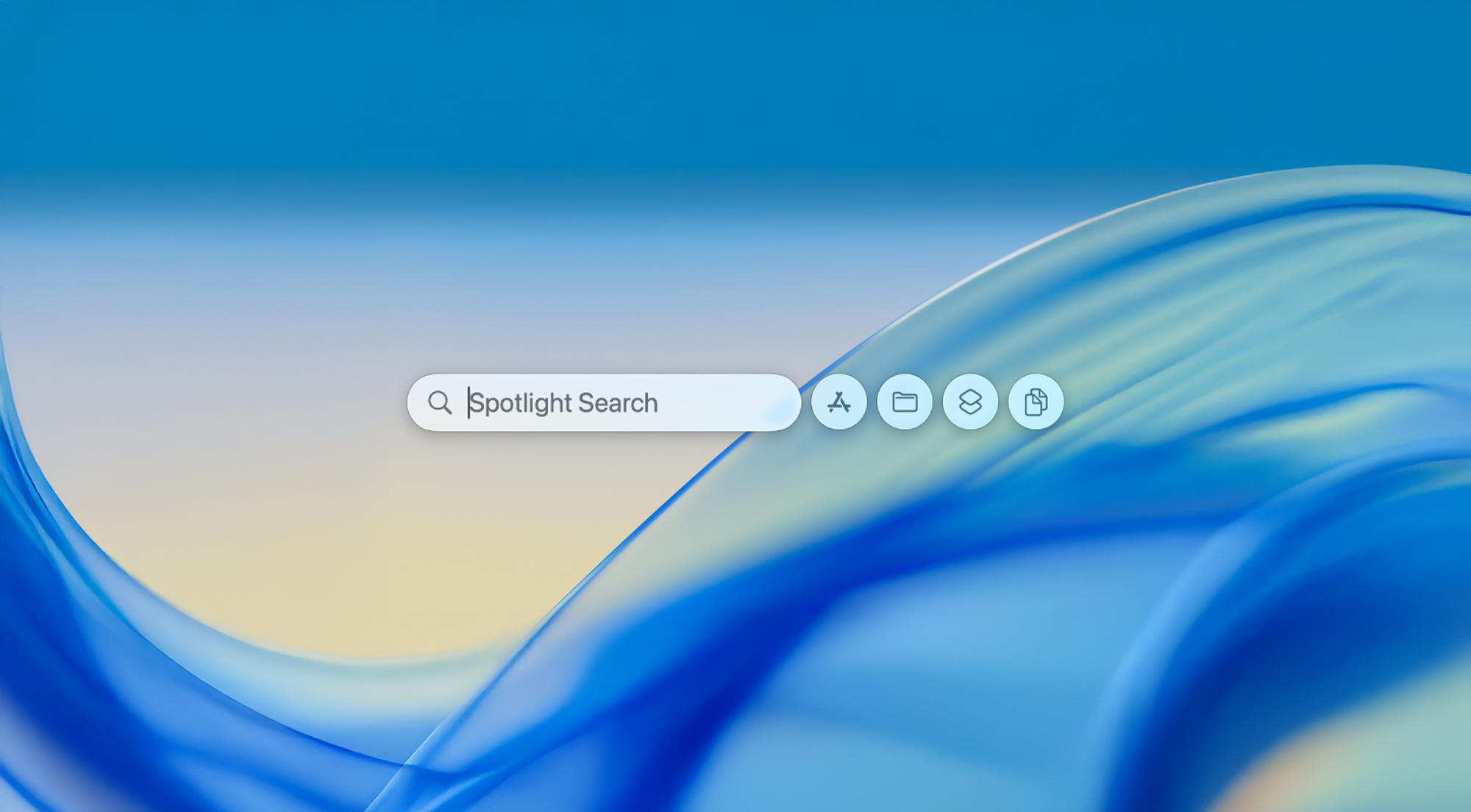
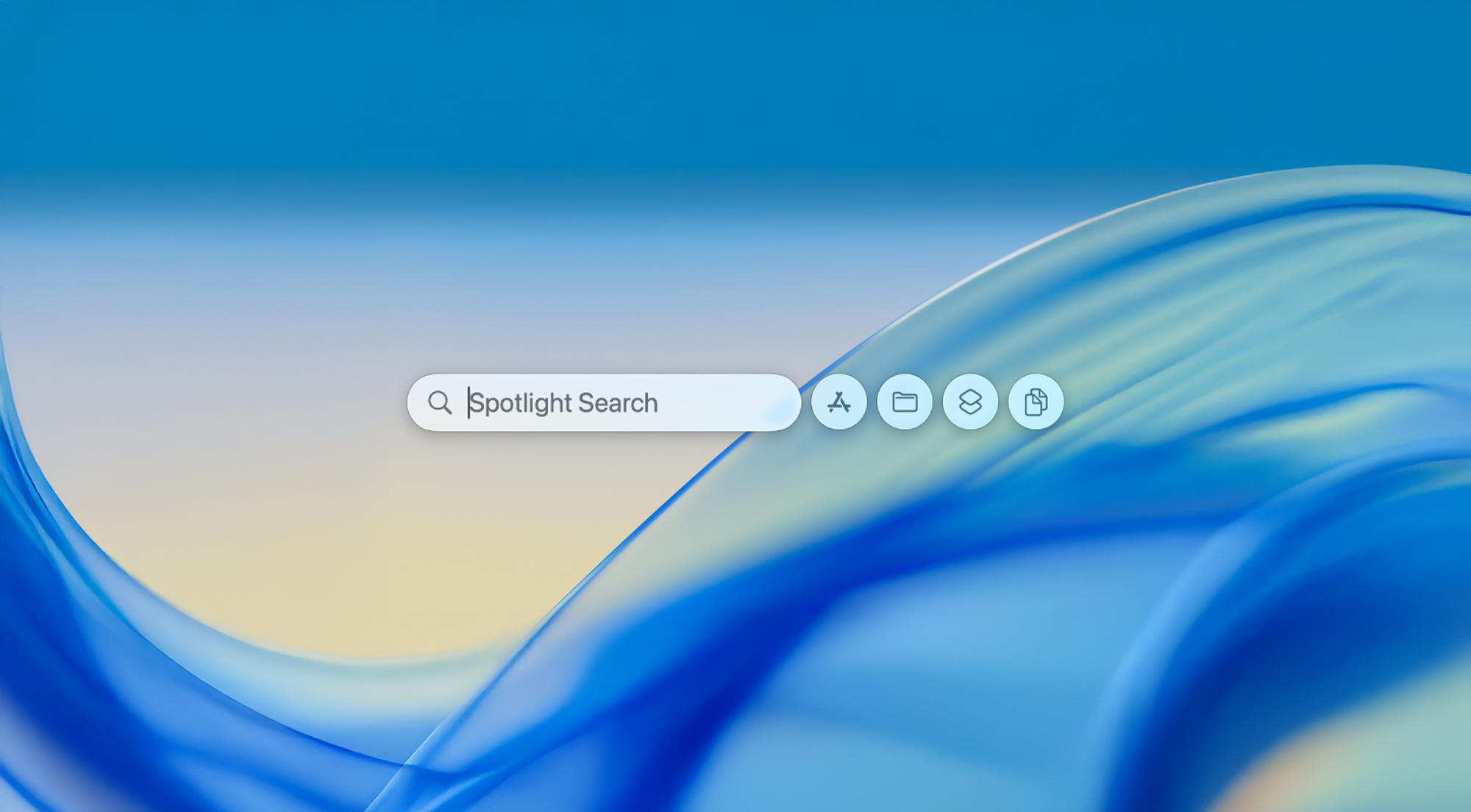
Pesquisar algo
No Mac, faz uma das seguintes ações para abrir o Spotlight:
- Prime Comando + barra de espaço.
- Clica em Spotlight (se estiver visível) na barra de menus.
- Se o ícone do Spotlight não estiver na barra de menus, adiciona-o nas definições da Barra de menus.
- Prime o botão Pesquisa (se disponível) na linha das teclas de função do teclado.
Podes arrastar o Spotlight para qualquer parte da secretária e redimensioná-lo para veres mais ou menos resultados.
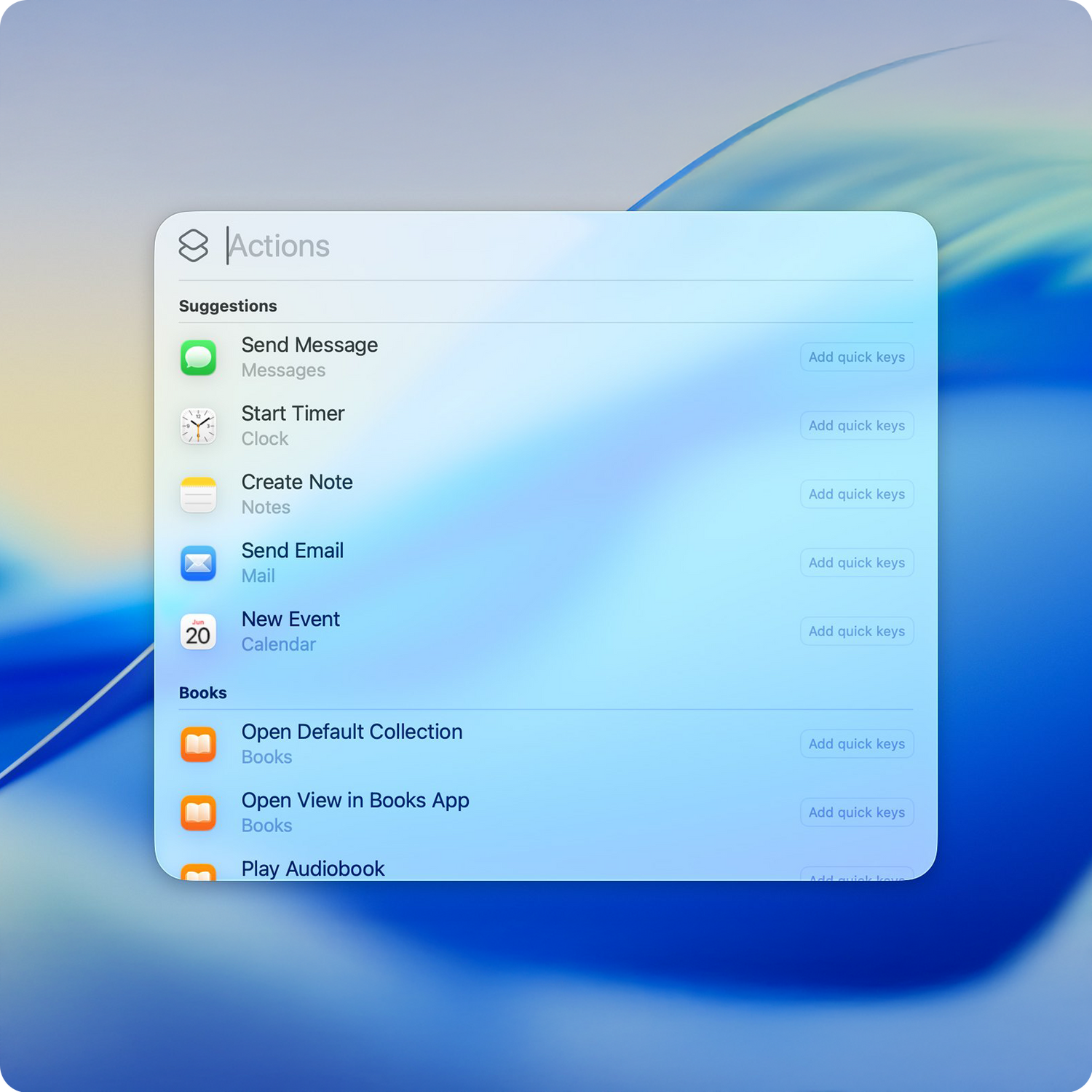
No campo de pesquisa, escreve o que procuras, os resultados aparecem à medida que digitas.
💡 Dica: Prime a seta para cima no teclado para veres as tuas pesquisas anteriores no Spotlight.
O Spotlight lista primeiro as correspondências mais relevantes. Clica numa delas para a pré-visualizares ou abrires. O Spotlight também sugere variações da pesquisa; esses resultados podem aparecer no próprio Spotlight ou na web.
Se a pesquisa tiver demasiados resultados ou resultados inesperados, podes refiná-la. Consulta Limitar os resultados de pesquisa no Spotlight.
Usar os resultados de pesquisa do Spotlight
- Abrir um elemento: faz duplo clique no elemento. Em alternativa, seleciona-o e prime a tecla Return. Esta ação pode abrir uma aplicação, como Mensagens, Dicas, entre outras.
💬 Nota:Durante o tempo de pausa ou se atingires o limite definido para as aplicações nas definições deTempo de ecrã, os ícones das aplicações nos resultados aparecem esbatidos e é mostrada uma ampulheta ⏳. Consulta Gerir tempo de pausa.
- Mostrar a localização de um ficheiro no Mac: seleciona o ficheiro e, em seguida, mantém premida a tecla Comando. A localização do ficheiro aparece na parte inferior da pré-visualização.
- Copiar um elemento: arrasta o ficheiro para a secretária ou para uma janela do Finder.
- Realizar uma ação: o Spotlight permite-te realizar centenas de ações usando apenas o teclado. As novas teclas rápidas ajudam-te a fazê-lo ainda mais depressa. Consulta Realizar ações e usar atalhos no Spotlight no Mac.
- Obter cálculos e conversões: podes obter respostas a expressões matemáticas e conversões diretamente no Spotlight. Consulta Obter cálculos e conversões no Spotlight no Mac.
- Explorar o histórico do clipboard: com o Spotlight, podes encontrar informações que copiaste anteriormente para o clipboard. Consulta Pesquisar no histórico do clipboard no Spotlight no Mac.